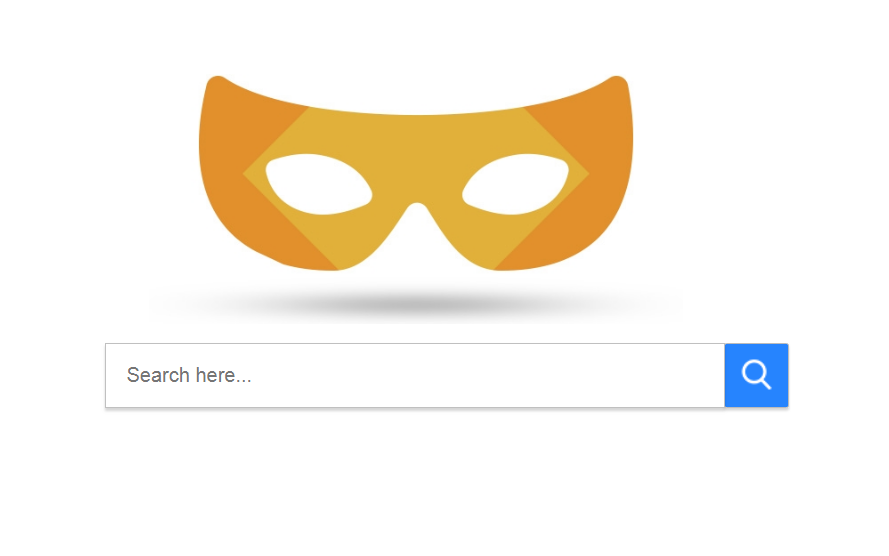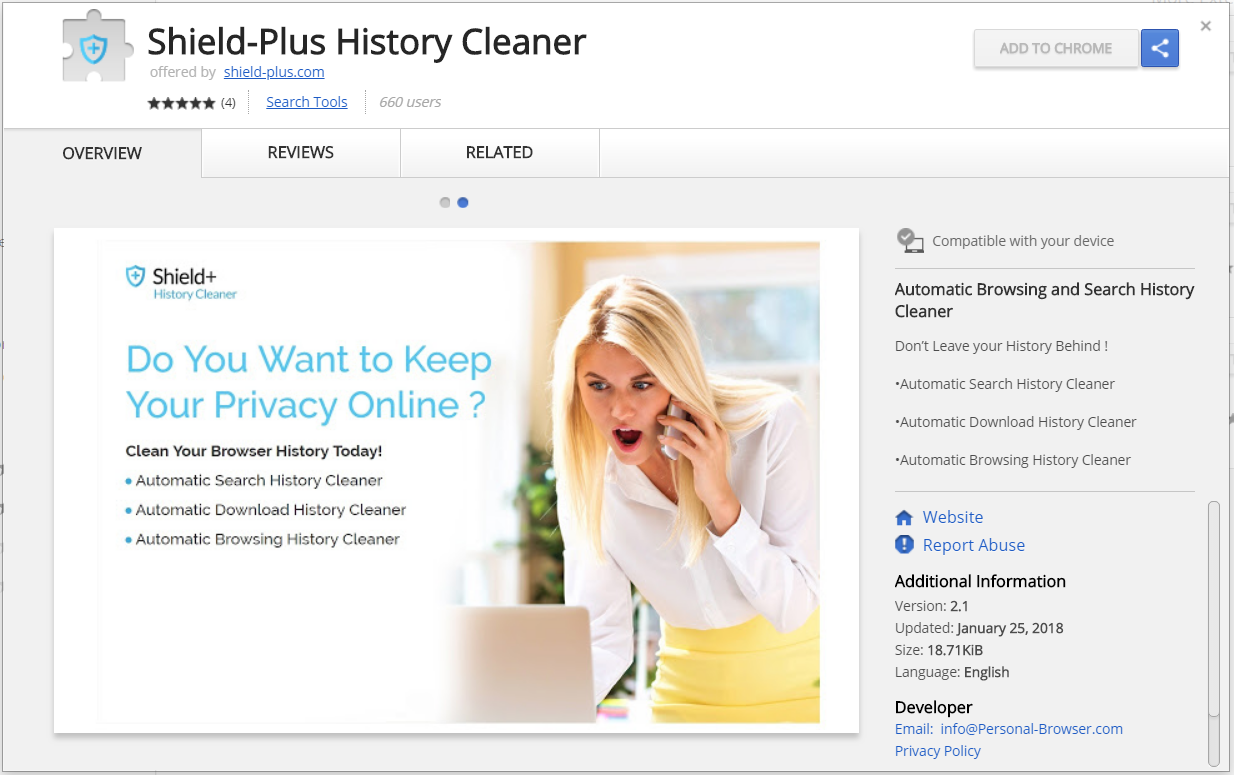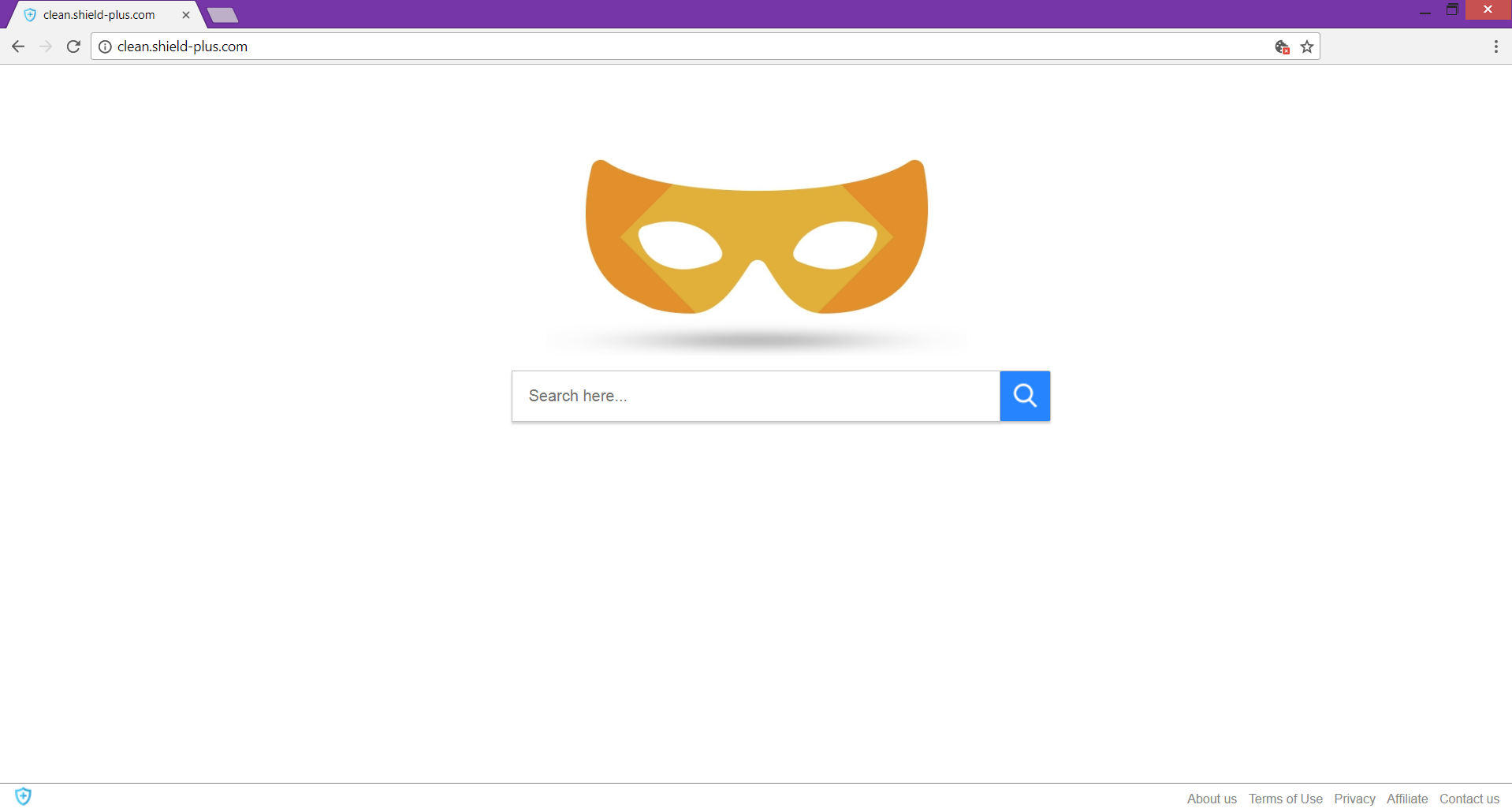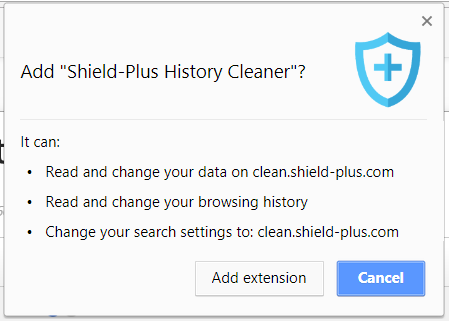Dieser Artikel enthält die Entfernung für Clean.shield-plus.com umleiten. Indem Sie die Schritte am Ende werden Sie leicht entfernen Sie es aus den betroffenen Chrome, Firefox, Forscher, oder Safari-Browser und Windows-System.
Clean.shield-plus.com ist eine Domain, die verdächtige Suchmaschinen unbekannter Herkunft pusht. Es wird als unerwünschtes Programm mit Hijacking-Funktionen angesehen. Aus diesem Grund wird möglicherweise die Hauptseite von angezeigt Clean.shield-plus.com während jeder Browsersitzung. Die Umleitung soll sich ohne vorherige Erlaubnis in das System einschleichen, sodass einige wichtige Browsereinstellungen geändert werden können und jedes Mal angezeigt wird, wenn Sie den betroffenen Browser öffnen. Die Weiterleitung kann die Homepage und die neue Registerkarte mit ihrer Domain-Adresse ändern – Clean.shield-plus.com. Die Entfernung dieser Infektion sollte Ihre Priorität sein, da dies zu unangenehmen Datenschutzproblemen führen kann.

Threat Zusammenfassung
| Name | Clean.shield-plus.com |
| Art | Browser Hijacker, PUP |
| kurze Beschreibung | Die verdächtige Domain Clean.shield-plus.com kann als Homepage und neue Registerkarte auf jedem betroffenen Browser eingestellt werden. Ein Schelm Suchmaschine als Standard Eins gesetzt. |
| Symptome | Die Homepage und neue Tab Browser Seite des betroffenen Browser können die Hauptseite angezeigt werden Clean.shield-plus.com Entführer. Viele Umleitungen und Anzeigen können während des Surfens Sitzungen auftreten. |
| Verteilungsmethode | Freeware-Installationen, gebündelte Pakete |
| Detection Tool |
Überprüfen Sie, ob Ihr System von Malware betroffen ist
Herunterladen
Malware Removal Tool
|
| Benutzererfahrung | Abonnieren Sie unseren Forum um Clean.shield-plus.com zu besprechen. |

Clean.shield-plus.com – Vertrieb
Die Verteilung von Clean.shield-plus.com Dies geschieht hauptsächlich über zwielichtige Techniken, wobei die Installer von Apps von Drittanbietern am meisten bevorzugt werden. Wenn Sie eine gewünschte und angeblich nützliche Freeware herunterladen, kann diese die unerwünschte Weiterleitung enthalten Clean.shield-plus.com in das Installationsprogramm. Als solche werden zusätzliche Komponenten oft nicht richtig offenbart, Sie können sie ohne Ihr Wissen installieren. In einigen Fällen, Sie können die Installation verhindern, indem Sie die Konfigurationsoptionen Erweitert / Benutzerdefiniert auswählen, in denen alle im Installationsprogramm enthaltenen Programme angezeigt werden. Wenn Sie einige Apps nicht benötigen, können Sie die Auswahl aufheben und den Installationsvorgang fortsetzen. Jedoch, es besteht kein Zweifel, dass Clean.shield-plus.com Redirect ist ein Programm, das Sie so schnell wie möglich entfernen sollten. Sonst, Sie riskieren schwerwiegenden Missbrauch Ihrer wichtigen Daten.
Die Installation von Clean.shield-plus.com Die Weiterleitung kann auch nach einem Besuch einer Webseite erfolgen, die jeden Benutzer infiziert, der darauf landet. Solche Seiten können Teil von Werbekampagnen sein und auch über beliebte Social-Media-Kanäle verbreitet werden.
Ein weiteres mögliches Szenario ist, dass die zweifelhafte Browsererweiterung, die der Umleitung zugeordnet ist, in Ihrem Browser installiert ist. Die Erweiterung wird aufgerufen Sield-Plus und kann im Chrome Web Store gefunden werden:
Häufig verwendete Webbrowser gelten als Ziele von Clean.shield-plus.com. Es wird also angenommen, dass es entführt Google Chrome, Mozilla Firefox, Internet Explorer, Kanten- und Safari Browser.

Clean.shield-plus.com – Im Detail
Clean.shield-plus.com Die Weiterleitung kann auch als Browser-Hijacker bezeichnet werden, da wichtige Browsereinstellungen ohne Ihre Zustimmung geändert werden können. Sobald die Weiterleitung Zugriff auf Ihr System erhält, ersetzt sie die Startseite, neue Registerkarte und Standardsuchmaschine jedes Zielbrowsers.
Infolge, Die Hauptseite wird jedes Mal angezeigt, wenn Sie den betroffenen Browser öffnen. Zur Zeit, Clean.shield-plus.com hat ein einfaches Design, das den Designs einiger zuverlässiger Suchmaschinen wie Google und Bing sehr ähnlich ist. Der Hijacker bietet eine zweifelhafte Suchmaschine, die hauptsächlich gesponserte Ergebnisse sowie Websites unbekannter Herkunft anzeigt.
Unten sehen Sie das Bild der Weiterleitung:
Die Weiterleitung generiert so viele lästige Anzeigen wie möglich für alle betroffenen Nutzer, da jeder Klick auf eine Anzeige Einnahmen für die Ersteller generiert. Das Modell ist Pay-per-Click genannt und wird häufig von Website-Besitzer genutzt, um ihre Projekte zu monetarisieren.
Außerdem, während unserer Forschung, Wir haben festgestellt, dass eine unangenehme Browsererweiterung, die in Ihrem Browser installiert ist, einer der Gründe sein kann, warum die verdächtige Weiterleitungsdomäne beim Surfen im Internet angezeigt wird. Wenn die Nebenstelle anruft Shield-Plus Geschichtsreiniger ist in Ihrem Chrome-Browser installiert:
- Lesen und ändern Sie Ihre Daten weiter clean.shield-plus.com
- Lesen Sie und Ihr Surf ändern Geschichte
- Ändern Sie Ihre Sucheinstellungen: clean.shield-plus.com
Für den Fall, dass Sie gefunden haben Shield-Plus Geschichtsreiniger im Browser installiert, es ist besser, seine Entfernung in Betracht zu ziehen. Egal, es behauptet, eine nützliche App zu sein, die Ihren Browser- und Suchverlauf bereinigt, Es ist in der Lage, die Details zu sammeln und auf seinen Servern aufzuzeichnen. Dies bedeutet, dass die Eigentümer der bösen Erweiterung sich darauf beziehen Clean.shield-plus.com Erhalten Sie viele wertvolle Details über Sie und Ihre Online-Profile, Suchanfragen, Vorlieben, downloads, etc. Der nächste Absatz zeigt im Detail, welche Art von Informationen aus der Weiterleitung gesammelt werden.

Search.searchwfc.com – Datenschutz-Bestimmungen
Datenschutz ist ein Muss Seite lesen, da sie beschreibt, welche Informationen von den Website-Besitzer gesammelt und erklärt weiter, wie sie planen, es zu benutzen. Die Politik der Clean.shield-plus.com erkennt an, dass die Eigentümer (Startseite) of the redirect können alle Ihre Download- und Browsing-Aktivitäten auf Babylon-Servern aufzeichnen, falls Sie deren Dienste nutzen.
Die Umleitung zeichnet die folgenden Details auf:
- Besuchten URLs und Websites
- Namen der heruntergeladenen Software
- Suchanfragen
- Suchanfragen auf den besuchten Webseiten
- Art des verwendeten Browser
- Betriebssystemtyp
- Internetprotokoll (IP) Anschrift
- Geographische Lage
- Standardspracheinstellung
- Datum / Zeit-Stempel
- Verweisen und Beenden von Seiten
Die Daten werden für die Bereitstellung gezielter Suchergebnisse und Inhalte gemäß Ihren Präferenzen sowie für Werbezwecke verwendet.
Wir können bestimmte Informationen an Drittanbieter von Inhalten und / oder Dienstleistern weitergeben … Durch das Herunterladen und / oder Verwenden der Startseite und / oder der Dienste stimmen Sie der Erfassung und Verwendung Ihrer Daten zu, wie in dieser Richtlinie beschrieben.
Im Fall, dass Sie die Datenschutz-Probleme zu verhindern, die als Folge der Verwendung auftreten kann Clean.shield-plus.com Dienstleistungen, darauf hingewiesen werden, seine vollständige Entfernung aus dem System so bald wie möglich zu prüfen,. Nachher, nicht zu vergessen die Passwörter aller Online-Konten zu ändern, wie die Entführer haben bereits sammelte sie.

Entfernen Sie die Clean.shield-plus.com-Browserumleitung
Im Folgenden sind alle Schritte aufgelistet, die Ihnen helfen zu entfernen Clean.shield-plus.com umleiten vollständig von einem betroffenen Chrome, Mozilla, Forscher, oder Safari-Browser. Der Leitfaden zeigt, wie das fiese Programm aus dem Windows-System zu entfernen und. Sie haben zwei Möglichkeiten, einer manuellen oder automatischen Entfernung zu folgen. Sobald Sie die manuelle Entfernung einige Reste vervollständigen können auf dem System verbleiben, so dass Sie überprüfen müssen, ob Ihr PC sicher ist oder nicht. Mit einem Scan eines fortgeschrittenen Anti-Malware-Tool, Sie werden in der Lage sein, alle schädlichen Dateien zu finden und entfernen Sie sie vollständig aus dem PC.
- Fenster
- Mac OS X
- Google Chrome
- Mozilla Firefox
- Microsoft Edge-
- Safari
- Internet Explorer
- Stop-Popups stoppen
So entfernen Sie Clean.shield-plus.com von Windows.
Schritt 1: Scannen Sie mit dem SpyHunter Anti-Malware-Tool nach Clean.shield-plus.com



Schritt 2: Starten Sie Ihren PC im abgesicherten Modus





Schritt 3: Deinstallieren Sie Clean.shield-plus.com und verwandte Software von Windows
Deinstallationsschritte für Windows 11



Deinstallationsschritte für Windows 10 und ältere Versionen
Hier ist ein Verfahren, in wenigen einfachen Schritten der in der Lage sein sollte, die meisten Programme deinstallieren. Egal ob Sie mit Windows arbeiten 10, 8, 7, Vista oder XP, diese Schritte werden den Job zu erledigen. Ziehen Sie das Programm oder den entsprechenden Ordner in den Papierkorb kann eine sehr schlechte Entscheidung. Wenn Sie das tun, Bits und Stücke des Programms zurückbleiben, und das kann zu instabilen Arbeit von Ihrem PC führen, Fehler mit den Dateitypzuordnungen und anderen unangenehmen Tätigkeiten. Der richtige Weg, um ein Programm von Ihrem Computer zu erhalten, ist es zu deinstallieren. Um das zu tun:


 Folgen Sie den Anweisungen oben und Sie werden erfolgreich die meisten Programme deinstallieren.
Folgen Sie den Anweisungen oben und Sie werden erfolgreich die meisten Programme deinstallieren.
Schritt 4: Bereinigen Sie alle Register, Created by Clean.shield-plus.com on Your PC.
Die in der Regel gezielt Register von Windows-Rechnern sind die folgenden:
- HKEY_LOCAL_MACHINE Software Microsoft Windows Currentversion Run
- HKEY_CURRENT_USER Software Microsoft Windows Currentversion Run
- HKEY_LOCAL_MACHINE Software Microsoft Windows Currentversion RunOnce
- HKEY_CURRENT_USER Software Microsoft Windows Currentversion RunOnce
Sie können auf sie zugreifen, indem Sie den Windows-Registrierungs-Editor und löschen Sie alle Werte öffnen, dort von Clean.shield-plus.com erstellt. Dies kann passieren, darunter indem Sie die Schritte:


 Spitze: Um einen Virus erstellten Wert zu finden, Sie können sich auf der rechten Maustaste und klicken Sie auf "Ändern" um zu sehen, welche Datei es wird ausgeführt. Ist dies der Virus Speicherort, Entfernen Sie den Wert.
Spitze: Um einen Virus erstellten Wert zu finden, Sie können sich auf der rechten Maustaste und klicken Sie auf "Ändern" um zu sehen, welche Datei es wird ausgeführt. Ist dies der Virus Speicherort, Entfernen Sie den Wert.
Video Removal Guide for Clean.shield-plus.com (Fenster).
Entfernen Sie Clean.shield-plus.com von Mac OS X..
Schritt 1: Uninstall Clean.shield-plus.com and remove related files and objects





Ihr Mac zeigt Ihnen dann eine Liste der Elemente, die automatisch gestartet werden, wenn Sie sich einloggen. Suchen Sie nach verdächtigen Apps, die mit Clean.shield-plus.com identisch oder ähnlich sind. Überprüfen Sie die App, die Sie vom Laufen automatisch beenden möchten und wählen Sie dann auf der Minus ("-") Symbol, um es zu verstecken.
- Gehe zu Finder.
- In der Suchleiste den Namen der Anwendung, die Sie entfernen möchten,.
- Oberhalb der Suchleiste ändern, um die zwei Drop-Down-Menüs "Systemdateien" und "Sind inklusive" so dass Sie alle Dateien im Zusammenhang mit der Anwendung sehen können, das Sie entfernen möchten. Beachten Sie, dass einige der Dateien nicht in der App in Beziehung gesetzt werden kann, so sehr vorsichtig sein, welche Dateien Sie löschen.
- Wenn alle Dateien sind verwandte, halte das ⌘ + A Tasten, um sie auszuwählen und fahren sie dann zu "Müll".
Falls Sie Clean.shield-plus.com nicht über entfernen können Schritt 1 über:
Für den Fall, können Sie nicht die Virus-Dateien und Objekten in Ihren Anwendungen oder an anderen Orten finden wir oben gezeigt haben, Sie können in den Bibliotheken Ihres Mac für sie manuell suchen. Doch bevor dies zu tun, bitte den Disclaimer unten lesen:



Sie können den gleichen Vorgang mit den folgenden anderen wiederholen Bibliothek Verzeichnisse:
→ ~ / Library / Launchagents
/Library / LaunchDaemons
Spitze: ~ ist es absichtlich, denn es führt mehr LaunchAgents- zu.
Schritt 2: Scan for and remove Clean.shield-plus.com files from your Mac
Wenn Sie auf Ihrem Mac Probleme aufgrund unerwünschter Skripte und Programme wie Clean.shield-plus.com haben, der empfohlene Weg, um die Bedrohung zu beseitigen ist durch ein Anti-Malware-Programm. SpyHunter für Mac bietet erweiterte Sicherheitsfunktionen sowie andere Module, die die Sicherheit Ihres Mac verbessern und ihn in Zukunft schützen.
Video Removal Guide for Clean.shield-plus.com (Mac)
Entfernen Sie Clean.shield-plus.com aus Google Chrome.
Schritt 1: Starten Sie Google Chrome und öffnen Sie das Drop-Menü

Schritt 2: Bewegen Sie den Mauszeiger über "Werkzeuge" und dann aus dem erweiterten Menü wählen "Extensions"

Schritt 3: Aus der geöffneten "Extensions" Menü suchen Sie die unerwünschte Erweiterung und klicken Sie auf den "Entfernen" Taste.

Schritt 4: Nach der Erweiterung wird entfernt, Neustart von Google Chrome durch Schließen sie aus dem roten "X" Schaltfläche in der oberen rechten Ecke und starten Sie es erneut.
Löschen Sie Clean.shield-plus.com aus Mozilla Firefox.
Schritt 1: Starten Sie Mozilla Firefox. Öffnen Sie das Menü Fenster:

Schritt 2: Wählen Sie das "Add-ons" Symbol aus dem Menü.

Schritt 3: Wählen Sie die unerwünschte Erweiterung und klicken Sie auf "Entfernen"

Schritt 4: Nach der Erweiterung wird entfernt, Neustart Mozilla Firefox durch Schließen sie aus dem roten "X" Schaltfläche in der oberen rechten Ecke und starten Sie es erneut.
Deinstallieren Sie Clean.shield-plus.com von Microsoft Edge.
Schritt 1: Starten Sie den Edge-Browser.
Schritt 2: Öffnen Sie das Drop-Menü, indem Sie auf das Symbol in der oberen rechten Ecke klicken.

Schritt 3: Wählen Sie im Dropdown-Menü wählen "Extensions".

Schritt 4: Wählen Sie die mutmaßlich bösartige Erweiterung aus, die Sie entfernen möchten, und klicken Sie dann auf das Zahnradsymbol.

Schritt 5: Entfernen Sie die schädliche Erweiterung, indem Sie nach unten scrollen und dann auf Deinstallieren klicken.

Entfernen Sie Clean.shield-plus.com aus Safari
Schritt 1: Starten Sie die Safari-App.
Schritt 2: Nachdem Sie den Mauszeiger an den oberen Rand des Bildschirms schweben, Klicken Sie auf den Safari-Text, um das Dropdown-Menü zu öffnen.
Schritt 3: Wählen Sie im Menü, klicke auf "Einstellungen".

Schritt 4: Danach, Wählen Sie die Registerkarte Erweiterungen.

Schritt 5: Klicken Sie einmal auf die Erweiterung, die Sie entfernen möchten.
Schritt 6: Klicken Sie auf 'Deinstallieren'.

Ein Popup-Fenster erscheint, die um Bestätigung zur Deinstallation die Erweiterung. Wählen 'Deinstallieren' wieder, und Clean.shield-plus.com wird entfernt.
Beseitigen Sie Clean.shield-plus.com aus dem Internet Explorer.
Schritt 1: Starten Sie Internet Explorer.
Schritt 2: Klicken Sie auf das Zahnradsymbol mit der Bezeichnung "Extras", um das Dropdown-Menü zu öffnen, und wählen Sie "Add-ons verwalten".

Schritt 3: Im Fenster 'Add-ons verwalten'.

Schritt 4: Wählen Sie die Erweiterung aus, die Sie entfernen möchten, und klicken Sie dann auf "Deaktivieren".. Ein Pop-up-Fenster wird angezeigt, Ihnen mitzuteilen, dass Sie die ausgewählte Erweiterung sind zu deaktivieren, und einige weitere Add-ons kann auch deaktiviert werden. Lassen Sie alle Felder überprüft, und klicken Sie auf 'Deaktivieren'.

Schritt 5: Nachdem die unerwünschte Verlängerung wurde entfernt, Starten Sie den Internet Explorer neu, indem Sie ihn über die rote Schaltfläche "X" in der oberen rechten Ecke schließen und erneut starten.
Entfernen Sie Push-Benachrichtigungen aus Ihren Browsern
Deaktivieren Sie Push-Benachrichtigungen von Google Chrome
So deaktivieren Sie Push-Benachrichtigungen im Google Chrome-Browser, folgen Sie bitte den nachstehenden Schritten:
Schritt 1: Gehe zu Einstellungen in Chrome.

Schritt 2: In den Einstellungen, wählen "Erweiterte Einstellungen":

Schritt 3: Klicken "Inhaltseinstellungen":

Schritt 4: Öffnen Sie “Benachrichtigungen":

Schritt 5: Klicken Sie auf die drei Punkte und wählen Sie Blockieren, Ändern oder Löschen Optionen:

Entfernen Sie Push-Benachrichtigungen in Firefox
Schritt 1: Gehen Sie zu Firefox-Optionen.

Schritt 2: Gehe zu den Einstellungen", Geben Sie "Benachrichtigungen" in die Suchleiste ein und klicken Sie auf "Einstellungen":

Schritt 3: Klicken Sie auf einer Site, auf der Benachrichtigungen gelöscht werden sollen, auf "Entfernen" und dann auf "Änderungen speichern".

Beenden Sie Push-Benachrichtigungen in Opera
Schritt 1: In der Oper, Presse ALT + P um zu Einstellungen zu gehen.

Schritt 2: In Einstellung suchen, Geben Sie "Inhalt" ein, um zu den Inhaltseinstellungen zu gelangen.

Schritt 3: Benachrichtigungen öffnen:

Schritt 4: Machen Sie dasselbe wie bei Google Chrome (unten erklärt):

Beseitigen Sie Push-Benachrichtigungen auf Safari
Schritt 1: Öffnen Sie die Safari-Einstellungen.

Schritt 2: Wählen Sie die Domain aus, von der Sie Push-Popups möchten, und wechseln Sie zu "Verweigern" von "ermöglichen".
Clean.shield-plus.com-FAQ
What Is Clean.shield-plus.com?
The Clean.shield-plus.com threat is adware or Browser Redirect Virus.
Es kann Ihren Computer erheblich verlangsamen und Werbung anzeigen. Die Hauptidee ist, dass Ihre Informationen wahrscheinlich gestohlen werden oder mehr Anzeigen auf Ihrem Gerät erscheinen.
Die Entwickler solcher unerwünschten Apps arbeiten mit Pay-per-Click-Schemata, um Ihren Computer dazu zu bringen, riskante oder verschiedene Arten von Websites zu besuchen, mit denen sie möglicherweise Geld verdienen. Aus diesem Grund ist es ihnen egal, welche Arten von Websites in den Anzeigen angezeigt werden. Dies macht ihre unerwünschte Software indirekt riskant für Ihr Betriebssystem.
What Are the Symptoms of Clean.shield-plus.com?
Es gibt verschiedene Symptome, nach denen gesucht werden muss, wenn diese bestimmte Bedrohung und auch unerwünschte Apps im Allgemeinen aktiv sind:
Symptom #1: Ihr Computer kann langsam werden und allgemein eine schlechte Leistung aufweisen.
Symptom #2: Sie haben Symbolleisten, Add-Ons oder Erweiterungen in Ihren Webbrowsern, an die Sie sich nicht erinnern können.
Symptom #3: Sie sehen alle Arten von Anzeigen, wie werbefinanzierte Suchergebnisse, Popups und Weiterleitungen werden zufällig angezeigt.
Symptom #4: Auf Ihrem Mac installierte Apps werden automatisch ausgeführt und Sie können sich nicht erinnern, sie installiert zu haben.
Symptom #5: In Ihrem Task-Manager werden verdächtige Prozesse ausgeführt.
Wenn Sie eines oder mehrere dieser Symptome sehen, Dann empfehlen Sicherheitsexperten, Ihren Computer auf Viren zu überprüfen.
Welche Arten von unerwünschten Programmen gibt es??
Laut den meisten Malware-Forschern und Cyber-Sicherheitsexperten, Die Bedrohungen, die derzeit Ihr Gerät beeinträchtigen können, können sein betrügerische Antivirensoftware, Adware, Browser-Hijacker, Clicker, gefälschte Optimierer und alle Formen von PUPs.
Was tun, wenn ich eine habe "Virus" like Clean.shield-plus.com?
Mit wenigen einfachen Aktionen. Zuallererst, Befolgen Sie unbedingt diese Schritte:
Schritt 1: Finden Sie einen sicheren Computer und verbinden Sie es mit einem anderen Netzwerk, nicht der, mit dem Ihr Mac infiziert war.
Schritt 2: Ändern Sie alle Ihre Passwörter, ausgehend von Ihren E-Mail-Passwörtern.
Schritt 3: Aktivieren Zwei-Faktor-Authentifizierung zum Schutz Ihrer wichtigen Konten.
Schritt 4: Rufen Sie Ihre Bank an Ändern Sie Ihre Kreditkartendaten (Geheim Code, usw.) wenn Sie Ihre Kreditkarte für Online-Einkäufe gespeichert oder mit Ihrer Karte Online-Aktivitäten durchgeführt haben.
Schritt 5: Stellen Sie sicher, dass Rufen Sie Ihren ISP an (Internetprovider oder -anbieter) und bitten Sie sie, Ihre IP-Adresse zu ändern.
Schritt 6: Ändere dein WLAN Passwort.
Schritt 7: (Fakultativ): Stellen Sie sicher, dass Sie alle mit Ihrem Netzwerk verbundenen Geräte auf Viren prüfen und diese Schritte wiederholen, wenn sie betroffen sind.
Schritt 8: Installieren Sie Anti-Malware Software mit Echtzeitschutz auf jedem Gerät, das Sie haben.
Schritt 9: Versuchen Sie, keine Software von Websites herunterzuladen, von denen Sie nichts wissen, und halten Sie sich von diesen fern Websites mit geringer Reputation im allgemeinen.
Wenn Sie diese Empfehlungen befolgen, Ihr Netzwerk und alle Geräte werden erheblich sicherer gegen Bedrohungen oder informationsinvasive Software und auch in Zukunft virenfrei und geschützt.
How Does Clean.shield-plus.com Work?
Einmal installiert, Clean.shield-plus.com can Daten sammeln Verwendung Tracker. Bei diesen Daten handelt es sich um Ihre Surfgewohnheiten, B. die von Ihnen besuchten Websites und die von Ihnen verwendeten Suchbegriffe. Sie werden dann verwendet, um Sie gezielt mit Werbung anzusprechen oder Ihre Informationen an Dritte zu verkaufen.
Clean.shield-plus.com can also Laden Sie andere Schadsoftware auf Ihren Computer herunter, wie Viren und Spyware, Dies kann dazu verwendet werden, Ihre persönlichen Daten zu stehlen und riskante Werbung anzuzeigen, die möglicherweise auf Virenseiten oder Betrug weiterleiten.
Is Clean.shield-plus.com Malware?
Die Wahrheit ist, dass Welpen (Adware, Browser-Hijacker) sind keine Viren, kann aber genauso gefährlich sein da sie Ihnen möglicherweise Malware-Websites und Betrugsseiten anzeigen und Sie dorthin weiterleiten.
Viele Sicherheitsexperten klassifizieren potenziell unerwünschte Programme als Malware. Dies liegt an den unerwünschten Effekten, die PUPs verursachen können, B. das Anzeigen störender Werbung und das Sammeln von Benutzerdaten ohne das Wissen oder die Zustimmung des Benutzers.
About the Clean.shield-plus.com Research
Die Inhalte, die wir auf SensorsTechForum.com veröffentlichen, this Clean.shield-plus.com how-to removal guide included, ist das Ergebnis umfangreicher Recherchen, harte Arbeit und die Hingabe unseres Teams, Ihnen zu helfen, das Spezifische zu entfernen, Adware-bezogenes Problem, und stellen Sie Ihren Browser und Ihr Computersystem wieder her.
How did we conduct the research on Clean.shield-plus.com?
Bitte beachten Sie, dass unsere Forschung auf unabhängigen Untersuchungen basiert. Wir stehen in Kontakt mit unabhängigen Sicherheitsforschern, Dank dessen erhalten wir täglich Updates über die neueste Malware, Adware, und Browser-Hijacker-Definitionen.
Weiter, the research behind the Clean.shield-plus.com threat is backed with Virustotal.
Um diese Online-Bedrohung besser zu verstehen, Bitte lesen Sie die folgenden Artikel, die sachkundige Details bieten.